Jak vytvořit USB disk pro Android
Tento článek popisuje, jak vytvořit a spustit zaváděcí jednotku USB Android, která vám umožní používat Android na stolním počítači.
Stáhněte si Android x86
Projekt Android x86 umožňuje, aby starší verze Androidu běžela jako emulátor na hardwaru třídy desktopů. Software z tohoto webu není vždy dokonale synchronizován Vydání systému Android společnosti Google. Android x86 není oficiální produkt Google, a proto vyžaduje čas na port.
-
Navštivte stránku stahování pro Android x86, kde najdete seznam dostupných stažení.
Projekt Android x86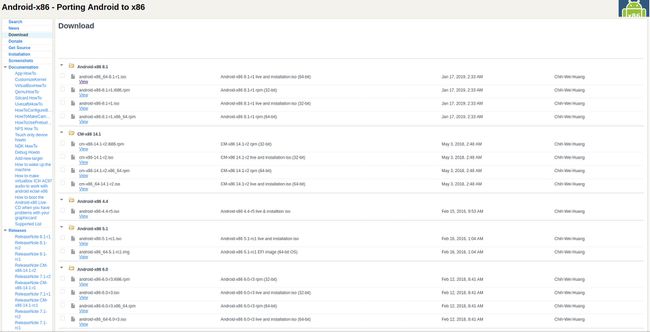
-
Vyhledejte nejnovější soubory ISO pro Android. V závislosti na počítači, na kterém používáte Android USB, vyberte mezi 64bitovými a 32bitovými soubory. Většinu času budete chtít 64bitový soubor.
Nejnovější verze jsou umístěny v horní části stránky. Nedělejte si starosti s čísly vydání CM.
Vyberte nejnovější ISO. Budete přesměrováni na jinou stránku, kde si ji můžete stáhnout.
Uložte soubor ISO. Nic jiného s tím zatím nedělej.
Stáhněte si Etcher
Existuje několik způsobů, jak zapsat obraz disku na jednotku USB. Jejich složitost se liší a může být snadné zapsat obrázek na nesprávné místo. Doporučujeme bezplatný open source balenaEtcher. Funguje na Windows, Mac a Linux, takže si svůj Android USB můžete vytvořit na jakémkoli počítači.
Ve webovém prohlížeči přejděte na domovská stránka balenaEtcher.
-
Pro stažení Etchera hledejte zelené tlačítko. Ujistěte se, že text v tlačítku říká, že stahování je pro váš operační systém. Pokud ne, vyberte šipku rozevíracího seznamu napravo od tlačítka.
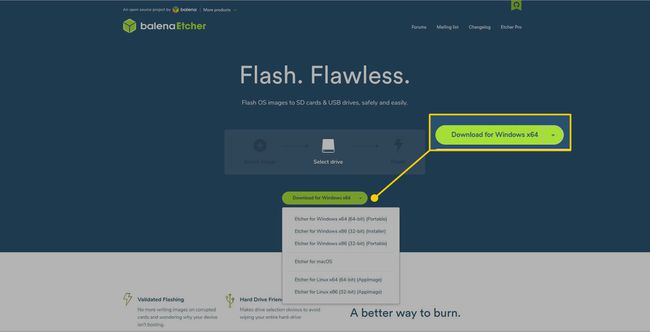
Dokončení stahování by mělo trvat jen několik sekund.
Instalace se bude lišit v závislosti na operačním systému. Uživatelé Windows budou mít EXE ke spuštění a instalaci. Verze pro Mac přichází v DMG. Uživatelé Linuxu najdou AppImage ke spuštění ze staženého adresáře.
Napište Android na USB
Nyní máte vše, co potřebujete k zápisu obrazu ISO Android na jednotku USB. K tomu použijete balenaEtcher a vaše USB bude fungovat na téměř každém počítači, až budete hotovi.
Vložte jednotku USB do počítače.
Podívejte se, kde je připojeno USB. Tento krok je kritický. Musíte zapisovat na správný disk; jinak byste mohli přepsat data na jiném disku.
-
Otevřete Etcher. Na Windows a Mac je v seznamu aplikací. V systému Linux spusťte AppImage, který jste si stáhli.

-
Etcher nabízí jednoduché rozhraní, které je rozděleno do tří sloupců. Přejděte do prvního sloupce a vyberte soubor Android ISO.
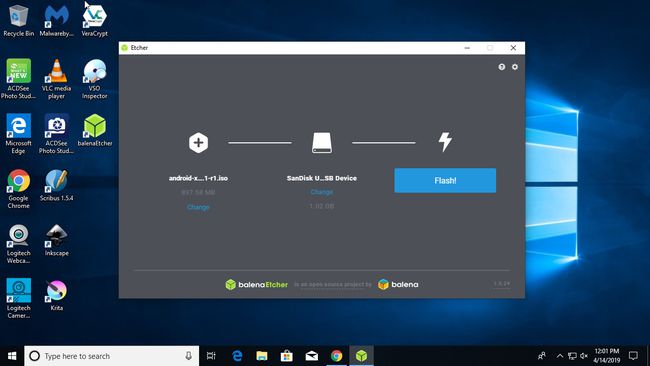
-
Ve druhém sloupci vyberte jednotku USB.
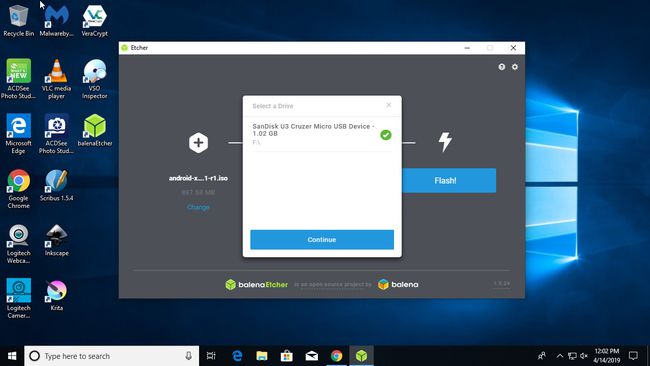
-
Když jste si jisti, že je vše v pořádku, vyberte Blikat pro zápis ISO na USB.
Tento proces vymaže vše na USB, takže si před flashováním udělejte zálohy.
-
Obrazovka Etcher se přepne a zobrazí průběh zápisu na USB disk.
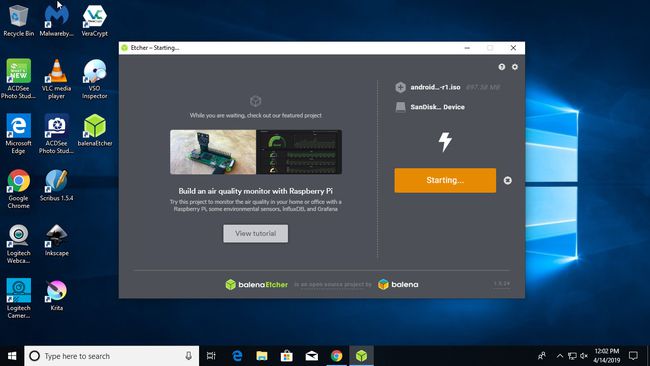
-
Po dokončení Etcher se na obrazovce zobrazí zpráva, že obrázek byl úspěšně zapsán na USB.
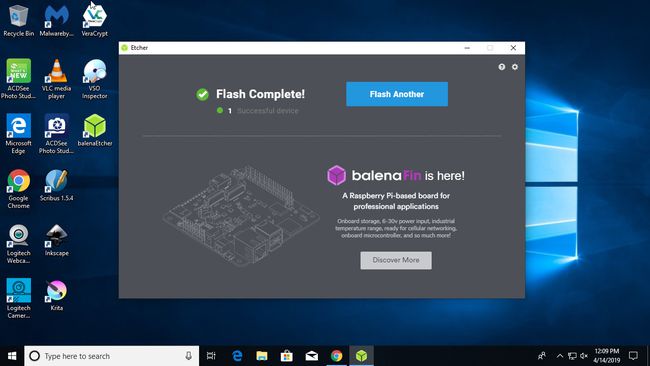
Vyjměte jednotku USB a použijte ji, kdekoli si vyberete.
Nabootujte do USB
Ve většině případů budete moci zavést z USB poměrně snadno. Pokud znáte klávesovou zkratku spouštěcí nabídky vašeho počítače, stiskněte ji při spouštění počítače a vyberte USB, ze kterého chcete zavést systém.
